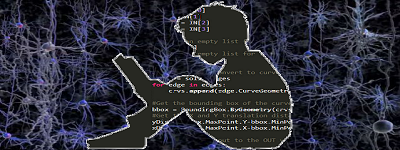
元本の説明がちょっと分かりづらいと感じたので、追記も含めてやってみます。
QGISでtokyoのコンビニデータ(cvs_jgd2011_9.shp)は読み込み済みとします。
メニュ -> プロセッシング -> ツールボックス を開きます。
ベクター作成 -> グリッド作成 を開きます。
① グリッドタイプで「長方形(ポリゴン)」を選択
② グリッド領域で「レイヤの領域を使う…」を選択
③ 水平・垂直の間隔を500mに設定
④ 適当な名前(例:500m_mesh)でシェープファイル(.shp)で保存
「実行」をクリックして、最後にウィンドウを閉じます。
こんな感じで、グリッドレイヤが作成されます。
メッシュ内のポイント数を計算
ポイントが見えていない場合は、レイヤー内でドラッグ・ドロップで順番を入れ替えておきます。
メニュ -> ベクタ -> 解析ツール -> ポリゴン内のポイント数… を選択
パラメータはこんな感じで、ファイルに保存(例:500m_mesh_count.shp)。
「実行」をクリックして、最後にウィンドウを閉じます。
レイヤにカウントが追加されています。右キリックでメニュを出して、属性テーブルを見てみます。
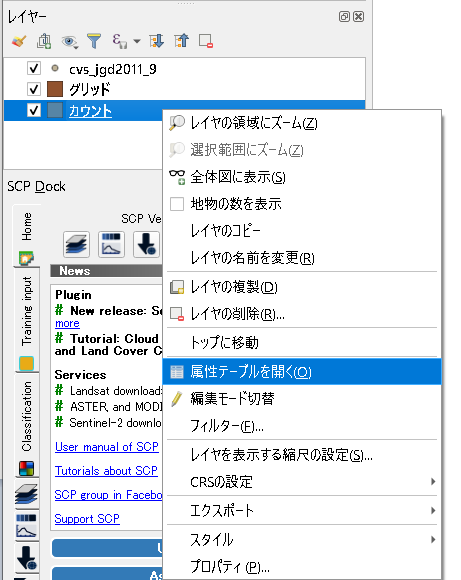
各グリッド内にいくつポイントがあるのか表示されてます。
メッシュ内のポイント数で色分け
今度はカウンターのプロパティを開きます。
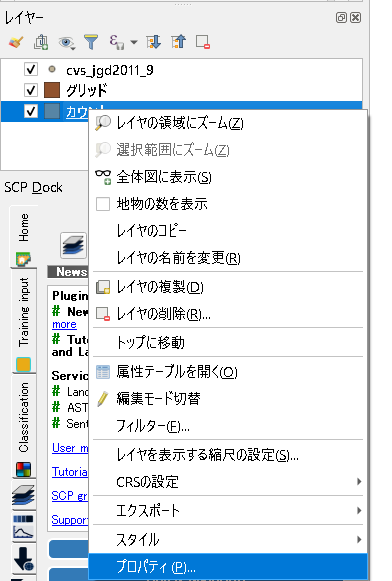
「段階に分けらえた」を選択。
カラムは「NUMPOINTS」を選択。
「分類」をクリックすると、シンボルが表示されます。
「適用」をクリックしてOK。
各グリッド内のポイント数が色分けされて表示されます。
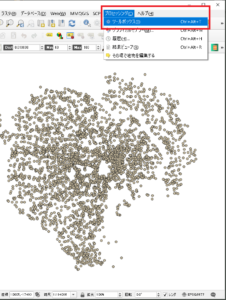
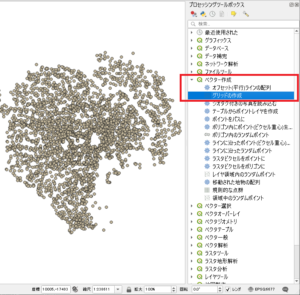
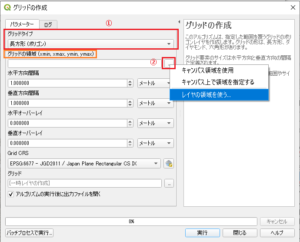
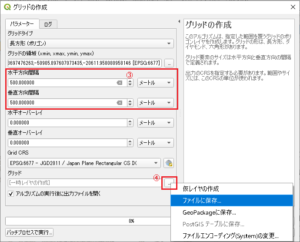
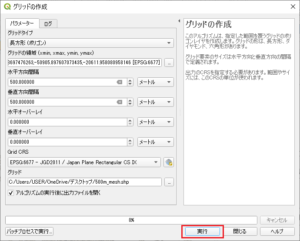
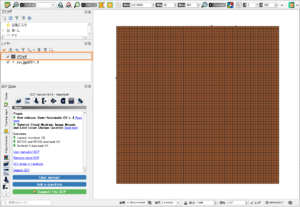
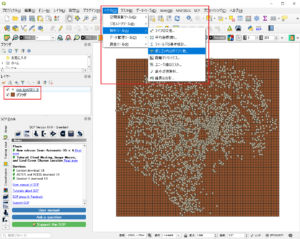
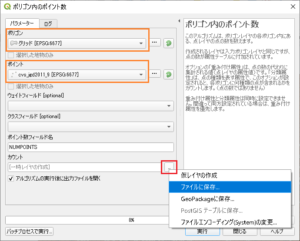
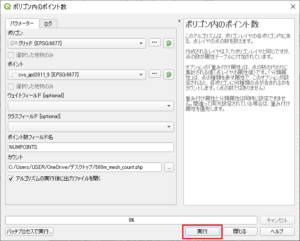
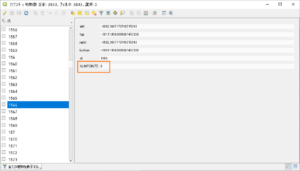
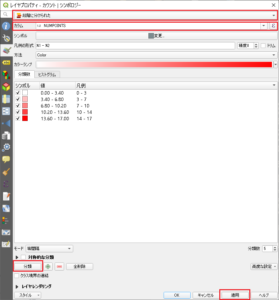
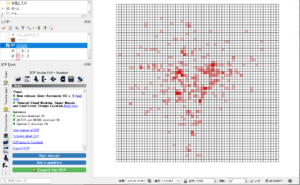
Leave a Reply